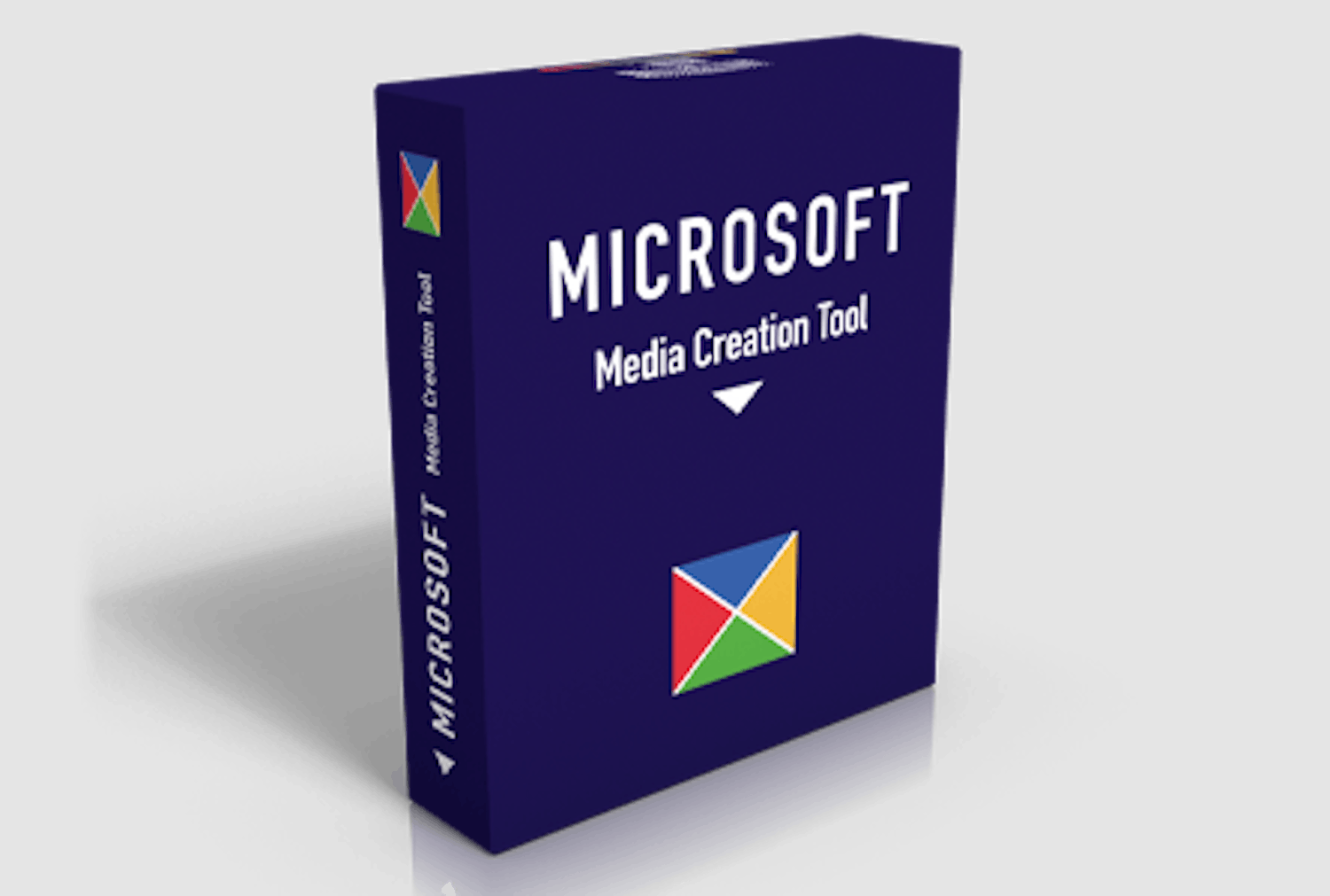På 1990-tallet, da pc-ene kjørte Windows 95, Windows 98, Windows Me og flere andre Windows- versjoner som for lengst har gått i glemmeboken, var det ganske vanlig å installere hele operativsystemet på nytt. Den gangen skulle du ikke installere mange programmer før Windows begynte å bli ustabilt – det kunne faktisk skje uten at du installerte noe som helst.
Dagens Windows 10 og 11 er langt mer stabile, og begge disse Windows-versjonene har utmerkede funksjoner som kan hjelpe deg hvis operativsystemet ikke lenger reagerer slik det gjorde da maskinen var ny. Du kan for eksempel først se om en systemgjenoppretting eller tilbakestilling løser problemet.
Den radikale løsningen
Å installere på nytt er den mest radikale feilrettingen du kan utføre på en pc. Da fjernes alle spor etter Windows-installasjonen, og operativsystemet installeres på nytt. Dermed er du 100 prosent sikker på at du eliminerer enhver fil eller innstilling som kan ha skapt problemer. Det er også en prosess som, på samme måte som med fortidens Windows 95 og 98, tar deg tilbake til en helt ren versjon av Windows.
Det betyr selvfølgelig at du også må installere alle programmer og tilpasse alle innstillinger på nytt. Nå har riktignok også den prosessen blitt en del enklere, fordi du raskt kan laste ned nesten alle programmene fra nettet, og Windows har også blitt bedre til å installere tilkoblet utstyr automatisk.
Installering fra minnepinne
I dag følger det bare unntaksvis med en Windows- DVD når du kjøper ny pc. Derfor må du lage ditt eget installasjonsmedium med et Microsoft-verktøy du kan laste ned fra Advantage Zone. Programmet laster ned installasjonsfilene for den nyeste versjonen av Windows 10 eller 11, og lagrer dem på minnepinnen for senere bruk når du installerer Windows på nytt. Selve installeringen er ganske enkel å finne ut av, men det er mange trinn og valg å ta stilling til.
Her viser vi vei gjennom hele prosessen for Windows 10 og 11. Har du ikke behov for å installere alt på nytt akkurat nå, anbefaler vi at du likevel tar vare på denne artikkelen. Da har du den liggende hvis det en dag skulle oppstå problemer i Windows som ikke kan løses på annet vis.